Пульт DVB-T2 предназначен для замены вышедшего из строя или утеренного штатного пульта телевизионного ресивера. Универсальный пульт дистанционного управления может быть запрограммирован с помощью кодов данной инструкции для работы с Вашим устройством. В случае, когда марка оригинального пульта неизвестна, воспользуйтесь функцией сканирования кодов.
Перед использованием универсального пульта внимательно ознакомьтесь с данным руководством. После чтения, пожалуйста, сохраните его для использования в дальнейшем.
При первом использовании универсального пульта DVB-T2, необходимо вставить батарейки питания и опробовать пульт в работе. В случае надежной работы всех функций, при первом запуске дальнейшая настройка пульта не требуется. В противном случае, до начала использования, необходимо произвести настройку одним из способов, предложенных ниже. Настройки пульта сохраняются в памяти, поэтому после замены батареек, не требуется производить настройку пульта повторно.
ПРИМЕЧАНИЯ
• Используйте только литиевые (LITHIUM) батарейки. Не используйте перезаряжаемые никель-кадмиевые (Ni-Cd) аккумуляторы.
• ЗАПРЕЩАЕТСЯ перезаряжать, замыкать, разбирать, нагревать и помещать батарейки в открытый огонь.
• Удалите батарейки из пульта дистанционного управления в случае, если не собираетесь использовать его в течение длительного периода времени. В противном случае это может привести к утечке электролита и поломке пульта, а также возникновению пожара. Если электролит протек, аккуратно сотрите его с пульта и замените батарейки на новые. Не допускайте контакта электролита с открытыми участками тела. Если электролит попал на кожу, немедленно смойте его большим количеством чистой проточной воды.
Использование пульта дистанционного управления DVB-T2+2 ver. 2018
При использовании пульта дистанционного управления убедитесь, что угол отклонения пульта от воображаемого перпендикуляра к датчику инфракрасных лучей на передней панели устройства не превышает 30 градусов и расстояние до приставки не превышает 5 метров.
ПРЕДУПРЕЖДЕНИЯ:
• Избегайте попадания прямых солнечных лучей на датчик инфракрасных лучей на передней панели приемника.
• Не роняйте пульт дистанционного управления и старайтесь оберегать его от воздействия влаги.
Настройка пульта дистанционного управления DVB-T2+2 (ver. 2018-2)
Для настройки пульта следует воспользоваться одним из способов, указанных ниже.
Ручной ввод кода:
1. Включить телевизор вручную, настроить его на нормальный режим работы, направить пульт дистанционного управления на DVB-T2 ресивер (приставку), затем найти в таблице пульт, соответствующий вашему оригинальному пульту ДУ.
2. Нажать кнопку POWER + MUTE, светодиод на пульте загорится, после чего ввести трехзначный код, соответсвующий вашему пульту.
3. Убедиться, что все остальные функции (например, кнопки изменения уровня громкости звука (Volume)) работают должным образом. При неправильной работе каких-либо кнопок повторить инструкции пунктов 2 и 3 до тех пор, пока не будет найдена подходящая кодовая комбинация.
Ручной ввод кода DVB-T2+2
Автоматический поиск кода
1. Включить телевизор вручную, настроить его на нормальный режим работы, универсальный пульт дистанционного управления DVB-T2+2 на ресивер (приставку).
2. Нажать кнопку POWER (ВКЛЮЧИТЬ) и удерживать ее в течение 6 секунд. Включится режим автоматического поиска кода. Дождаться появления индикатора громкости на экране телевизора, затем отпустить кнопку, чтобы завершить настройку.
3. Убедиться, что все остальные функции (например, кнопки изменения уровня громкости звука (Volume)) работают должным образом. При неправильной работе каких-либо кнопок повторить инструкции пунктов 2 и 3 до тех пор, пока не будет найдена подходящая кодовая комбинация.
Примечание: перебор всей базы идет по кругу и занимает около 2 минут. Поэтому, если шкала Громкость спустя 2 минуты так и не появилась, это означает, что у вашей приставки несовместимый код.
Технические характеристики
Дальность действия пульта дистанционного управления: около 10 метров (в зависимости от модели)
Тип батарей питания: 2 батареи типа ААА
Размеры 151 х 43 мм
Таблица кодов пульта HUAYU DVB-T2+2 ver. 2018
036 AIRTone DB-2205, DB-2206, DVBT-1807Y, DVBT-1808Y
164 Arbacom АРА-301, Ferrido APA-301
051 ASTRA 10100 E MINI, JH-046
173 AVEST TP-1001, TP-1002, TP-1003, TP-1004, ELECT EDR-7817, EDR-7818, EDR-7819, EDR-7820, EL-2001, EL-2002, EL-2003
167 BAIKAL HD980, HD981, HD970, HD971
013 BBK STB110, RC-STB100, RC-STB103, STB115
013 BBK RC-SMP712
021 BBK SMP121HDT2, RC-SMP121
059 BBK RC0105
186 BBK RC-BTX100
157 BIGSAT GOLDEN 1 CR HD
032 CADENA SHTA-1511S2, SHTA-1104T2N
106 CADENA CDT-1651SB, CDT-1652S
136 CADENA HT-1290, HT-1658, HT-1110, HT-1302
050 Continent CS-01IR 002 D-Color DC711HD, DC1001HD, DC901HD, DC1010HD
021 D-COLOR DC910HD, DC930HD
038 D-COLOR DC1002HD MINI
054 D-Color DC911HD, DC921 HD, DC1201 HD
165 D-COLOR DC1302HD
176 D-COLOR DC802HD
037 DELTA SYSTEMS DS-240HD, DS-250HD, DS-530HD, DS-910HD
070 DELTA SYSTEMS WS-1388
002 DELTA SYSTEMS DS-310HD, DS-300HD, DS-100HD
070 DELTA SYSTEMS DS-340HD, DS-400HD
142 DELTA SYSTEMS DS-540HD, DS-750HD, DS-950HD
071 DIGITAL
177 TRICOLOR (ТРИКОЛОР) DTS53, DTS54
032 DIVISAT HOBBIT LITE 5.1, HOBBIT LITE 2.0
024 DiVisat DVS HD-600T2
038 DiVisat HOBBIT IRON BOX, DVS-HOBBIT UNIT
039 DiVisat DVS-HD100T2
076 DiVisat Hobbit Nano
182 DIVISAT HOBBIT UNO
049 ZYXEL STB-1001S, HOF08H РОСТЕЛЕКОМ, ДОМОЛИНК
077 Elect EDR-7916
078 Elgreen DVT2-5500 HD
183 ELTEX NV-100, NV-102
015 ENERGY EVO 01, ENERGY EVO-1, ENERGY E1 ТЕЛЕКАРТА
174 EPLUTUS DVB-128T, DVB-137T, DVB-138T, DVB-139T
174 EPLUTUS DVB-167T, DVB-169T, DVB-147T, DVB-148T, DVB-149T
139 EUROSAT DVB-S
045 EUROSKY DVB-4100, ES-4100C
146 EUROSKY ES-3011, ES-3015D, ES-11
101 EUROSKY ES
040 EVOT2 101 HD
015 EVO-1 NEW, EVO 07 PVR HD
002 GAL RS-1010L-T/T2
146 GOLDSTAR GS8833HD
018 GENERAL SATELLITE TE-8714
157 Golden Interstar GI HD FTA-S
159 Golden Interstar GI HD FTA
084 GALAXY INNOVATIONS (GI) FLY, GI FLY T2
175 GI HD SLIM
053 GALAXY INNOVATIONS (GI) S1013
001 GLOBO GL60, E-RCU-018
031 GLOBO GL50
085 GLOBO E-RCU-012
087 GODIGITAL 1306
088 Goldeninterstar
005 Golden Media Mania 3 HD
038 HOB818, GoldMaster T-303SD
038 HOB819, GoldMaster T-707HD&HDI
042 HOB797, GoldMaster 57G DVB-T, SKYTECH 57G DVB-T
046 HOB821, GoldMaster T-303SD MINI
012 GoldMaster T-707HD, T-303
041 GOSPELL GTR-GN1345
166 HDBOX 2018
036 HOME BY-628 DVB
003 HYUNDAI H-DVB03T2
021 HYUNDAI QF-6222 DVB01T2, H-DVB02T2
004 ICONBIT HDR21DVD, HDR12DVBT
028 KASKAD VA2102HD, VA2107HD, VA2206HD
178 KASKAD VA2106HD
095 LANS DTR-100
096 LOCUS DR-105HD
098 Lumax DV-2500CA
097 Lumax B0302
099 Lumax DVT2-4110HD
101 Lumax DVB T2-1000 HD, DVBT2-1000HD
169 Lumax DVBT2-555HD
040 MDI DBR-501, DBR-901, DBR-1001
099 MDI DBR-701
039 Mezzo HD8911 DVB
104 МТС 1003G
102 МТС EKT DCD2204
103 MTC DCD2304, kraspult.ru DVB-T
104 МТС URC18001, Motorola VIP1003G
061 MTC DN300, DS300A, DC300A
027 MTC WS-28A, EKT DCD301
002 MYSTERY MMP-75DT2, MMP-76DT2
105 MYSTERY MMP-73D
179 NEWSTAR GSR-9000S, GSRM-N59
005 OPENBOX T2-02 HD
168 ORIEL 312, Oriel 302, Oriel 302D, Oriel 100, Oriel 120, Oriel Ver. 6
010 ORIEL 202, ORIEL 810, ORIEL 811, ORIEL 812, ORIEL 814, ORIEL 826, ORIEL 890, ORIEL930
017 ORIEL 790, ORIEL 960, ORIEL 961
020 ORIEL 710, ORIEL 720, ORIEL 740, ORIEL 750, ORIEL 840, ORIEL 820, ORIEL 821, ORIEL 825, ORIEL 870, ORIEL 910, ORIEL 920, ORIEL 950
022 ORIEL ПДУ-5, Oriel 301
026 ORIEL ПДУ-10, ORIEL 793, ORIEL 963
044 ORION + RS-T21HD, LUMAXORIEL ПДУ — 10, Oriel 793, Oriel 963
124 ORION + RS-T20 HDORION + RS-T21HD, LUMAX
162 PERFEO PF-120-2, PF-148-1, PF-168-1, PF-168-1, PF-168-3ORION + RS-T20 HD
025 POLAR DT-1002, DT-1003, DT-1005, DT-1006
008 PROLOGY DVT-100
171 REDBOX MINI
136 REFLECT, COMPACT, HOME, MINI
126 REXANT RX-505
136 REXANT RX-511, RX-515, REXANT RX-521
129 ROLSEN RDB-508REXANT RX-521
128 ROLSEN RDB-502, RDB-505, RDB-507, RDB-511, RDB-602, RDB-902
127 ROLSEN RDB-406, RDB-405A
180 ROLSEN RDB-2000
184 ROLSEN RDB-532
063 ROMBICA Cinema HD T2 v01, MPT-V0001
064 ROMBICA Smart Box DVB-T2, SBD-T2001
065 ROMBICA Smart Box Ultra HD, SBQ-S0802
143 ROMSAT RS
156 ROMSAT T2050
148 MAG-245, MAG-250, MAG-254, MAG-255, MAG-257, MAG-260, MAG-270, MAG-275, MAG277
144 MAG 250, MAG 245
023 SMARTLABS SML-292 HD BASE PREMIUM РОСТЕЛЕКОМ
141 HORIZONT RB34H-C1
161 SATCOM T-110 T-120
130 SCAN 1842
067 SELENGA T50
068 SELENGA T70
131 SELENGA HD920
066 SELENGA T40
021 СИГНАЛ HD-200, HD-100, HD-105
067 СИГНАЛ HD-300
136 SKYPRIME VT2
010 SkyTech 57G, 83G
021 SkyTech 157G, 95G, 97G, 45G
101 SkyTech 157G ver2
101 SkyVISION T2206
101 SkyVISION T2501
158 STAR TRACK 55X HD
162 START Q168 HD FTA
149 STRONG SRT7711
155 STRONG SRT-8502, SRT 8502
163 STRONG STR-8502
000 SUPRA SDT-92, kraspult.ru HD
137 SUPRA SDT-100
029 SUPRA SDT-99, SDT-81
000 TEL ANT 125B, 170B
002 TELEBOX HD50, HD70, HD90
021 ТЕЛЕЦИФРА TLD-102, TLD-200
150 TRIMAX TR-2015
034 TVjet RE820HDT2 вариант 1
048 TVjet RE820HDT2 вариант 2
152 U2C U2C
181 VITYAZ — ВИТЯЗЬ K22, DTR-822HD FTA
187 VITYAZ — ВИТЯЗЬ DTR-804
151 WINQUEST 5555M
152 WINQUEST MINI HD
133 World Vision T56
145 World Vision T55
009 РАДУГА ТВ WORLD VISION S18IR, S517IR, GOLDEN INTERSTAR GI-S790 IR XPEED, DIZIPIA DS2S-11IR
011 WORLD VISION T40, T43, T53
002 WORLD VISION T34
043 WORLD VISION T35
046 WORLD VISION T213
170 WORLD VISION T70
172 WORLD VISION PREMIUM
007 ZALA IP-TV GDL-62-ZTE030
076 ВЫМПЕЛ B-130PL, B-138HD
069 TELEKARTA (ТЕЛЕКАРТА) EVO 02, EVO II
067 ЭФИР HD-502, HD-555
182 ЭФИР HD-501RU, T34
021 ЭФИР HD-600RU
140 DVB-T2
146 NOVAT2
147 TGR4050HD
153 HSR529-DVB
154 SR-1000HD
160 SAT INTEGRAL S
185 DVB-T2
Способы доставки:
Купленное у нас оборудование доставляется по всей России, СНГ и странам ближнего зарубежья!
Доставка заказанного товара по России и СНГ для розничных покупателей возможна экспресс-транспортными компаниями, «СДЭК», «EMS», «Boxberry» и др., или «Почтой России». Наложенным платежом компания товар не отправляет.
Узнать стоимость доставки определенного товара или заказа в Ваш регион можно в процессе оформления заказа на странице выбора способа доставки.
- Отправка Почтой России
 Отправка Почтой России — подходит для отправки лёгкого оборудования, (модули, карточки, конверторы, DVB-карты, ресиверы и т.п.).Стоимость доставки рассчитывается автоматически в процессе оформления заказа. Оплата за доставку производится вместе с оплатой оборудования.
Отправка Почтой России — подходит для отправки лёгкого оборудования, (модули, карточки, конверторы, DVB-карты, ресиверы и т.п.).Стоимость доставки рассчитывается автоматически в процессе оформления заказа. Оплата за доставку производится вместе с оплатой оборудования.
Обращаем Ваше внимание на то, что при отправке Почтой России взимается дополнительная наценка — 175 рублей (расходы на упаковку и доставку заказа в ОПС). - Отправка EMS Почтой
 Предельный вес внутренних экспресс-отправлений EMS — 31,5 кг. Предельные размеры внутренних экспресс-отправлений EMS составляют 1,50 м для одного из измерений, или 3 м для суммы длины и наибольшей окружности, взятой в направлении ином, чем длина. Пересылка экспресс-отправлений осуществляется по принципу «от двери до двери» — отправления принимаются на дому или в офисе, перевозятся до пункта назначения, где вручаются адресату, либо, при доставке в адреса организаций, уполномоченному представителю организации по доверенности.Экспресс-доставка отправлений по России предоставляется по всей территории Страны.
Предельный вес внутренних экспресс-отправлений EMS — 31,5 кг. Предельные размеры внутренних экспресс-отправлений EMS составляют 1,50 м для одного из измерений, или 3 м для суммы длины и наибольшей окружности, взятой в направлении ином, чем длина. Пересылка экспресс-отправлений осуществляется по принципу «от двери до двери» — отправления принимаются на дому или в офисе, перевозятся до пункта назначения, где вручаются адресату, либо, при доставке в адреса организаций, уполномоченному представителю организации по доверенности.Экспресс-доставка отправлений по России предоставляется по всей территории Страны.
Стоимость доставки рассчитывается автоматически в процессе оформления заказа. Оплата за доставку производится вместе с оплатой оборудования. - Отправка курьерской службой СДЭК
 Курьерская служба СДЭК обслуживает более 180 городов и населенных пунктов России.Пересылка экспресс-отправлений осуществляется по принципам:
Курьерская служба СДЭК обслуживает более 180 городов и населенных пунктов России.Пересылка экспресс-отправлений осуществляется по принципам:
«До пункта выдачи» — заказ вручается адресату в пункте выдачи СДЭК
«До двери» — заказ перевозится до пункта назначения, где вручаются адресату, либо, при доставке в адреса организаций, уполномоченному представителю организации по доверенности.
Стоимость доставки рассчитывается автоматически в процессе оформления заказа. Оплата за доставку производится вместе с оплатой оборудования. - Отправка курьерской службой Boxberry
 Boxberry работает на российском рынке с 2010 года как служба доставки для интернет-магазинов и других компаний дистанционной торговли.Пересылка экспресс-отправлений осуществляется по принципам:
Boxberry работает на российском рынке с 2010 года как служба доставки для интернет-магазинов и других компаний дистанционной торговли.Пересылка экспресс-отправлений осуществляется по принципам:
«До пункта выдачи» — заказ вручается адресату в пункте выдачи Boxberry
«До двери» — заказ перевозится до пункта назначения, где вручаются адресату, либо, при доставке в адреса организаций, уполномоченному представителю организации по доверенности.
Стоимость доставки рассчитывается автоматически в процессе оформления заказа. Оплата за доставку производится вместе с оплатой оборудования. - Отправка Транспортными компаниями
 Отправка транспортными компаниями «Ратэк», «Экспресс-Авто», «ПЭК» и др. — подходит для отправки крупных грузов (антенн, кронштейнов и тд.). Услуга доставки оплачивается при получении оборудования по тарифу выбранной компании.
Отправка транспортными компаниями «Ратэк», «Экспресс-Авто», «ПЭК» и др. — подходит для отправки крупных грузов (антенн, кронштейнов и тд.). Услуга доставки оплачивается при получении оборудования по тарифу выбранной компании. - Отправка PONY EXPRESS

Компания PONY EXPRESS обслуживает более 7000 городов и населенных пунктов России. Почтовые отправления весом до 20 кг (включительно) доставляются в режимах «Экспресс» и «Эконом». Отправления весом до 2 кг (включительно) доставляются в режиме «Супер-Экспресс». Пересылка экспресс-отправлений осуществляется по принципу «от двери до двери» — отправления принимаются на дому или в офисе, перевозятся до пункта назначения, где вручаются адресату, либо, при доставке в адреса организаций, уполномоченному представителю организации по доверенности.
Оплата за доставку производится вместе с оплатой оборудования. После обработки заявки Вам будет обьявлена стоимость доставки, которую необходимо оплатить. Вы можете самостоятельно посчитать стоимость доставки с помощью калькулятора.
- Доставка по Самарской области
 Заказывая товары с доставкой, вы сокращаете путь к заказу до входной двери квартиры или офиса, а мы в свою очередь помогаем вам сберечь ваше время и силы, сделать легким и удобным весь процесс покупки. Доставка при заказе от 15 000 рублей — бесплатно!
Заказывая товары с доставкой, вы сокращаете путь к заказу до входной двери квартиры или офиса, а мы в свою очередь помогаем вам сберечь ваше время и силы, сделать легким и удобным весь процесс покупки. Доставка при заказе от 15 000 рублей — бесплатно! - Сроки отправки товара Отправка Почтой России осуществляется два раза в неделю (вторник и пятница)При поступления денег на наш счет до 14:00 – отправка осуществляется:Транспортными компаниями — на следующий день после поступления денег.EMS почтой России — в течение 24 часов после обработки заказа.PONY EXPRESS — на следующий день после поступления денег.
- Самовывоз из любого офиса продаж компании
Способы оплаты:
Способы оплаты для физических лиц
-
-
- Квитанция СБ РФ (Банковский перевод)
(Оплата по реквизитам в любом банке) При оформлении заказа на шаге выбора оплаты необходимо выбрать оплату «Квитанция СБ РФ», а так же дописать Ваше Отчество и фактический адрес или адрес доставки товара. После оформления заказа Вам будет предложено распечатать квитанцию с помощью которой можно произвести оплату в любом отделении банка, в котором осуществляется прием платежей от населения. Срок поступления денежных средств при оплате данным способом от 3 суток.
При оформлении заказа на шаге выбора оплаты необходимо выбрать оплату «Квитанция СБ РФ», а так же дописать Ваше Отчество и фактический адрес или адрес доставки товара. После оформления заказа Вам будет предложено распечатать квитанцию с помощью которой можно произвести оплату в любом отделении банка, в котором осуществляется прием платежей от населения. Срок поступления денежных средств при оплате данным способом от 3 суток.
Условия оплаты Квитанцией СБ РФ
Квитанция, распечатанная в процессе заказа товара, действительна в течение трех банковских дней. По истечении данного времени квитанция считается недействительной и заказ аннулируется. Необходимо заново оформить заказ и распечатать квитанцию или заранее связаться с менеджером магазина для уточнения возможности произвести оплату по «старой» квитанции.
В течение 24 часов после оплаты по квитанции СБ РФ покупателю необходимо отправить сканкопию, фото оплаченной квитанции или сообщить менеджеру магазина ее номер и дату произведения платежа.
Только при выполнении этих условий магазин гарантирует своевременную отправку оплаченного товара. -
Оплата наличными
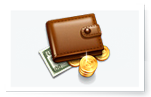
Оплата заказов наличными деньгами (при получении) возможна при выборе следующих способов доставки:
• При доставке нашей курьерской службой по Самарской области
• При заказе товара с самовывозом из наших офисов продаж* Дополнительно с покупателя взимается плата по тарифу за оказание услуги доставки.
Условия оплаты наличными
Заказ по данной системе оплаты действителен в течение трех дней. В течение этого срока заказ должен быть оплачен. По истечении данного времени в случае неоплаты заказ аннулируется и оборудование снимается с резерва. Необходимо заново оформить заказ или заранее связаться с менеджером магазина для уточнения возможности произвести оплату по старому номеру заказа.
-
QIWI Кошелек

При оформлении заказа на шаге выбора оплаты необходимо выбрать оплату «Qiwi Kошелек» и указать номер своего мобильного телефона. После оформления заказа Вам будут доступны реквизиты для оплаты (Номер QIWI кошелька).
Огромный Плюс оплаты данным способом заключается в мгновенном поступлении оплаты за товар.
Условия оплаты электронной системой «Qiwi»
Оплату по системе Qiwi необходимо производить из своего кошелька на кошелек, указанный покупателю после оформления заказа. Заказ по данной системе оплаты действителен в течении трех дней. По истечении данного времени заказ аннулируется. Необходимо заново оформить заказ или заранее связаться с менеджером магазина для уточнения возможности произвести оплату по старому номеру заказа.
В течении 24 часов после совершения оплаты по системе QIWI, покупателю необходимо сообщить об оплате менеджеру магазина.
Только при выполнении этих условий магазин гарантирует своевременную отправку оплаченного товара.
- Квитанция СБ РФ (Банковский перевод)
-
Способы оплаты для юридических лиц
-
Оплата по счёту

При оформлении заказа на шаге выбора оплаты необходимо выбрать «Оплата по счёту», а так же вписать все реквизиты плательщика. После оформления заказа Вам будет предложено распечатать счет для оплаты.
Условия оплаты по счету
Счет, распечатанный в процессе заказа товара, действителен в течение трех банковских дней. По истечении данного времени счет считается недействительным и заказ аннулируется. Необходимо заново оформить заказ и распечатать счет или заранее связаться с менеджером магазина для уточнения возможности произвести оплату по «старому» счету.
В течение 24 часов после оплаты по счету покупателю необходимо сообщить менеджеру магазина номер и дату платежного поручения.
Только при выполнении этих условий магазин гарантирует своевременную отправку оплаченного товара.
Другие способы оплаты
Оплата наличными в офисе. К оплате принимаются VISA, MasterCard…
Вы оплачиваете товар у нас в офисе и на Ваш выбор — забираете оплаченный товар своим транспортным средством, либо выбираете доставку любой транспортной компанией или почтой.
- Хотите купить в кредит? Звоните 8 (800) 550 63 77
- Skip to content
Цена за шт. (шт.):
900,00 руб
- Описание
- Задайте вопрос по этому товару
- Отзывы покупателей
Кроме приема DVB-T2 и кабельного DVB-C стандартов приставка поддерживает интернет функции: Youtube, Megogo, IPTV, Погода, RSS новости. К сети интернет приставка подключается с помощью USB Wi-Fi адаптера на чипах M7601 или RT5370, а также с помощью USB Lan адаптера (адаптер в комплект не входит). Приставка оснащена двумя USB разъемами.
Каталог товаров
Яндекс Метрика
Случайный товар
Последнее поступление
- Предыдущий товар

- Следующий товар



Приемник DVB-T2 HOBBIT UNO II
₽990
Эфирная телеприставка HOBBIT UNO II для приема цифрового телевидения в стандартах DVB-T/T2 и кабельного телевидения DVB-C. Телеприставка собрана на современном процессоре GX3235S.
- Описание
- Отзывы (0)
Описание
DVB-T2 HOBBIT UNO II
Имеется поддержка аудио кодека AC3. При подключении к интернет, значительно расширяются информационные и мультимедийные возможности через приложения: Погода, RSS Чтение, YouTube, Gmail, IPTV, Megogo. Интернет можно подключить с помощью беспроводных Wi-Fi адаптеров на чипе Ralink RT5370 и Mediatek MT7601 . Корпус устройства выполнен из пластмассы, на лицевой панели расположен цветовой индикатор режима работы , USB разъем и кнопки: POWER, MENU, CH+/-.
- Полная поддержка стандарта DVB-С, DVB-T, DVB-T2
- Возможность просмотра программ эфирного телевидения высокой чёткости (FULL HD 1080р)
- Поддержка формата звука Doldy Digital, AC-3 для воспроизведения звука в формате 5.1
- Автоматический и ручной поиск телеканалов, список избранных телеканалов, родительский контроль
- Отображение уровня сигнала
- Электронная программа передач (EPG)
- Поддержка субтитров и телетекста
- Порт USB 2.0 с функцией записи на внешний носитель
- Воспроизведение AVI, MPEG, MKV, DivX, MP4, JEPG, MP3, WAV и USB PVR через USB2.0.
- Функция TimeShlft (сдвиг времени)
- Возможность обновления ПО через USB порт
- Многоязычное меню, включая русский язык
- HDMI выход, аналоговый аудио выходы,
- Композитный видео выход (3RCA), USB порт
- Пульт ДУ в комплекте
- Потребляемая мощность в режиме работы менее 8W
- Потребляемая мощность в режиме ожидания менее 0,5W
- Внешний блок питания 5В
- Модель процессора GX3235S
- Тюнер RT850
Divisat Hobbit Uno 2 – популярная игровая приставка, которая предлагает пользователям огромное количество возможностей для развлечений. Однако, перед тем как приступить к использованию устройства, необходимо правильно настроить его. В этой статье мы предоставим пошаговую инструкцию по настройке приставки Divisat Hobbit Uno 2.
Первым шагом является подключение приставки к телевизору с помощью кабеля HDMI. Вставьте один конец кабеля в соответствующий порт на задней панели приставки, а другой конец – в HDMI-порт на задней панели телевизора. Убедитесь, что оба конца кабеля надежно подключены.
Далее необходимо подключить приставку к сети электропитания. Вставьте один конец штекера в разъем питания на задней панели приставки, а другой – в розетку. Убедитесь, что приставка питается от электричества.
После подключения кабеля HDMI и электропитания, включите телевизор и выберите соответствующий HDMI-порт на телевизоре с помощью пульта дистанционного управления. Приветственный экран приставки Divisat Hobbit Uno 2 должен появиться на вашем телевизоре.
Теперь вы можете начать настраивать приставку Divisat Hobbit Uno 2 с помощью пульта дистанционного управления. Следуйте указаниям на экране для выбора языка интерфейса, подключения к Wi-Fi, установки времени и других настроек. После завершения настроек, вы готовы к использованию приставки Divisat Hobbit Uno 2 и наслаждению играми и другими развлечениями, которые она предлагает.
Содержание
- Выбор приставки Divisat Hobbit Uno 2
- Распаковка и проверка комплектации
- Подключение приставки к телевизору
- Настройка сетевых соединений
- Установка и обновление ПО
- Настройка пульта дистанционного управления
- Подключение и настройка доступа к интернету
Выбор приставки Divisat Hobbit Uno 2
Divisat Hobbit Uno 2 – это популярная и качественная приставка, которая предлагает широкий выбор развлекательных возможностей. Она поддерживает воспроизведение контента высокого разрешения, обеспечивает удобный интерфейс и хорошую производительность.
Перед покупкой Divisat Hobbit Uno 2 стоит учесть несколько факторов:
- Цена. Проверьте бюджет и выберите приставку, которая подходит по цене.
- Функциональность. Решите, какие возможности вам необходимы, такие как поддержка различных форматов видео и аудио, возможность установки приложений, наличие интернет-браузера и другие.
- Выходы. Убедитесь, что приставка имеет все необходимые выходы для подключения к вашему телевизору или другому устройству.
- Отзывы и рейтинги. Изучите отзывы покупателей о разных моделях приставок Divisat Hobbit Uno 2, чтобы сделать правильный выбор.
После того как вы определитесь с требованиями к приставке, сравните различные модели Divisat Hobbit Uno 2 на основе этих критериев. Составьте список моделей, которые соответствуют вашим требованиям, и сделайте окончательный выбор.
| Модель | Цена | Функциональность | Выходы | Рейтинг |
|---|---|---|---|---|
| Divisat Hobbit Uno 2A | 1000 руб. | Поддержка Full HD, воспроизведение различных форматов, Wi-Fi | HDMI, USB, AV, Ethernet | 4.5/5 |
| Divisat Hobbit Uno 2B | 1500 руб. | Поддержка 4K, установка приложений, Bluetooth | HDMI, USB, AV, Ethernet | 4/5 |
| Divisat Hobbit Uno 2C | 2000 руб. | Поддержка 4K HDR, воспроизведение 3D-контента, интернет-браузер | HDMI, USB, AV, Ethernet | 4.8/5 |
Также не забывайте о гарантии, качестве сборки и других факторах, которые могут повлиять на ваше решение.
После того как вы выберете подходящую приставку Divisat Hobbit Uno 2, ознакомьтесь с инструкцией по установке и настройке, чтобы правильно настроить приставку и начать пользоваться всеми ее возможностями.
Распаковка и проверка комплектации
Перед тем как начать настройку приставки Divisat Hobbit Uno 2, необходимо убедиться, что все компоненты находятся в комплекте. Для этого выполним следующие шаги:
- Внимательно осмотрите упаковку приставки и убедитесь, что она не повреждена.
- Аккуратно распакуйте приставку, снимите защитную пленку, если она присутствует.
- Извлеките приставку из упаковки и проверьте ее на наличие видимых повреждений или дефектов.
- Убедитесь, что в комплекте присутствуют все необходимые компоненты: приставка Divisat Hobbit Uno 2, пульт управления, кабель HDMI, кабель питания, инструкция по эксплуатации.
- Также убедитесь, что в комплекте есть батарейки для пульта управления, если они необходимы.
Если вы обнаружили какие-либо повреждения или отсутствие комплектующих, рекомендуется обратиться в магазин, где была приобретена приставка, чтобы заменить поврежденные компоненты или вернуть товар.
После того, как вы убедились в полной комплектации и отсутствии повреждений, вы можете приступить к настройке приставки Divisat Hobbit Uno 2.
Подключение приставки к телевизору
Для полноценной работы приставки Divisat Hobbit Uno 2 необходимо правильно подключить ее к вашему телевизору. В этом разделе мы расскажем, как это сделать.
- Убедитесь, что ваш телевизор и приставка Divisat Hobbit Uno 2 выключены.
- Найдите на задней панели телевизора разъем HDMI.
- Соедините HDMI-кабель с разъемами HDMI на приставке и телевизоре. Обратите внимание, что разъемы могут быть разных типов (например, HDMI 1 и HDMI 2), поэтому убедитесь, что соединили правильные разъемы.
- Подключите приставку к сети питания с помощью шнура питания, вставив его в розетку.
- Включите телевизор и приставку Divisat Hobbit Uno 2.
- Настройте вход сигнала на своем телевизоре на HDMI, к которому подключена приставка. Для этого воспользуйтесь пультом дистанционного управления вашего телевизора и выберите соответствующий вход.
- Теперь вы можете начать использовать приставку Divisat Hobbit Uno 2 на своем телевизоре. У вас появится возможность наслаждаться различными мультимедийными контентом, играми, приложениями и многим другим.
Обратите внимание, что внешний вид и расположение разъемов на телевизоре и приставке могут незначительно различаться в зависимости от моделей, поэтому рекомендуется обратиться к руководству пользователя вашего телевизора и приставки для получения более подробной информации.
Настройка сетевых соединений
Для настройки сетевых соединений на приставке Divisat Hobbit Uno 2, выполните следующие шаги:
- Подключите приставку к источнику питания и включите ее.
- Откройте меню настроек на вашей приставке. Обычно это можно сделать, нажав кнопку «Меню» на пульте управления.
- Выберите раздел «Сеть» или «Настройки сети».
Примечание: Наименование раздела может незначительно отличаться в зависимости от модели приставки.
- В разделе «Настройки сети» выберите «Подключение к интернету» или аналогичный пункт.
- Выберите тип сетевого соединения, который вы используете. Обычно это «Проводное соединение» или «Беспроводное соединение (Wi-Fi)».
Примечание: Если вы используете беспроводное соединение, необходимо предварительно настроить Wi-Fi на приставке. Это можно сделать в разделе «Настройки Wi-Fi».
- Настройте параметры сетевого соединения. В зависимости от типа соединения, вам может потребоваться ввести следующую информацию:
- Для проводного соединения:
- Выберите тип подключения – DHCP или статический IP-адрес.
- Если вы выбрали статический IP-адрес, введите требуемые сетевые настройки: IP-адрес, маску подсети, шлюз и DNS-серверы.
- Для Wi-Fi-соединения:
- Выберите имя Wi-Fi-сети (SSID) из списка доступных сетей.
- Введите пароль для выбранной Wi-Fi-сети, если она защищена.
- Для проводного соединения:
- После ввода всех необходимых данных, сохраните настройки и перезагрузите приставку.
- Проверьте подключение к интернету, открыв один из веб-браузеров или другое приложение, требующее интернет-соединения.
После выполнения указанных выше шагов ваша приставка Divisat Hobbit Uno 2 должна быть успешно настроена для подключения к сети Интернет.
Установка и обновление ПО
Для настройки и использования приставки Divisat Hobbit Uno 2 необходимо установить и обновить несколько программного обеспечения:
- Установка системного ПО:
- Подключите приставку к телевизору с помощью кабеля HDMI.
- Включите телевизор и выберите соответствующий HDMI-порт на экране.
- В новом меню выберите язык интерфейса и нажмите настройку Wi-Fi, чтобы подключиться к Интернету.
- Ожидайте, пока системное ПО загрузится и установится.
- Установка приложений и игр:
- Перейдите в меню на приставке и выберите «Магазин приложений».
- Просмотрите доступные приложения и выберите нужное вам.
- Нажмите на приложение, чтобы увидеть его описание и нажмите кнопку «Установить».
- Ожидайте, пока приложение загрузится и установится на вашу приставку.
- Обновление ПО:
- Перейдите в меню на приставке и выберите «Настройки».
- Выберите раздел «Обновление ПО» или «О системе».
- Нажмите кнопку «Проверить наличие обновлений».
- Если обновление доступно, нажмите кнопку «Установить обновление».
- Ожидайте, пока обновление загрузится и установится на вашу приставку.
Теперь вы можете настроить и использовать свою приставку Divisat Hobbit Uno 2 с установленным и обновленным программным обеспечением.
Настройка пульта дистанционного управления
Для начала настройки пульта дистанционного управления Divisat Hobbit Uno 2 следуйте следующим шагам:
- Вставьте батарейки в пульт дистанционного управления. Обычно пульт работает от двух батареек типа ААА.
- Установите приставку Divisat Hobbit Uno 2 в режим ожидания.
- Нажмите и удерживайте кнопку «Настройка» на пульте дистанционного управления в течение нескольких секунд.
- На экране телевизора должно появиться сообщение о поиске доступных устройств.
- Отпустите кнопку «Настройка» на пульте дистанционного управления. Пульт будет автоматически искать и подключаться к приставке.
- Когда устройство будет найдено, на экране телевизора появится сообщение о успешном подключении.
Теперь ваш пульт дистанционного управления Divisat Hobbit Uno 2 готов к использованию. Вы можете наслаждаться просмотром телевизионных программ и управлять приставкой без необходимости использования кнопок на самом устройстве.
Подключение и настройка доступа к интернету
Для подключения и настройки доступа к интернету на приставке Divisat Hobbit Uno 2 необходимо выполнить следующие шаги:
- Убедитесь, что у вас есть доступ к рабочему месту с выходом в интернет (например, роутер с подключением к интернету).
- Подключите приставку к источнику питания.
- Используя HDMI-кабель, подключите приставку к телевизору или монитору.
- Включите телевизор или монитор и выберите соответствующий источник сигнала, чтобы отобразить изображение с приставки.
- Настройте входное аудио/видеоустройство на телевизоре или мониторе для отображения изображения с приставки.
- Настройте приставку с помощью пульта дистанционного управления.
Подключите приставку к Wi-Fi сети:
- На главной странице меню приставки выберите «Настройки».
- Выберите «Сеть» и затем «Wi-Fi».
- В списке доступных сетей выберите нужную Wi-Fi сеть.
- Введите пароль для выбранной сети (если требуется).
- Подождите, пока приставка подключится к Wi-Fi сети.
Подключение приставки по LAN-кабелю:
- Подключите LAN-кабель к Ethernet-порту приставки и маршрутизатору или модему.
- На главной странице меню приставки выберите «Настройки».
- Выберите «Сеть» и затем «Ethernet».
- При необходимости введите параметры сети (IP-адрес, маску подсети, шлюз и DNS).
- Подождите, пока приставка подключится к сети.
Теперь у вас должно быть установлено и настроено подключение к интернету на приставке Divisat Hobbit Uno 2.
